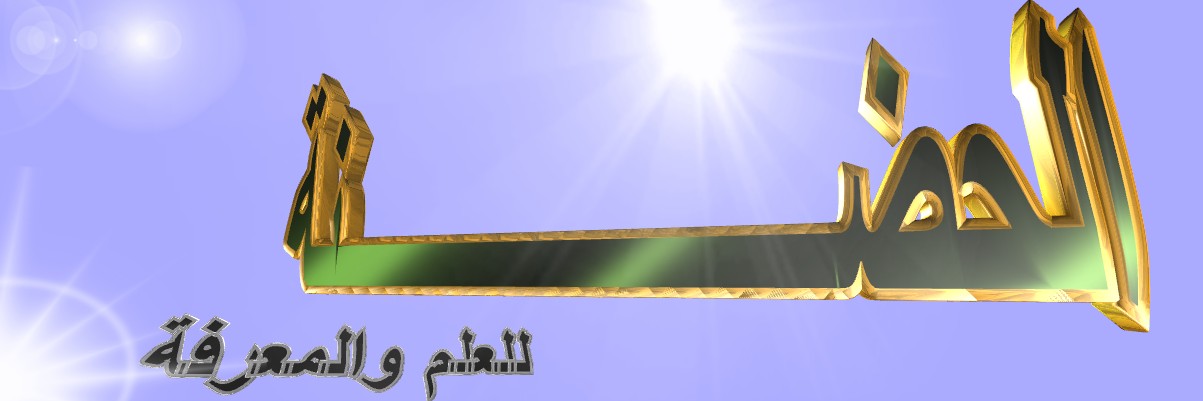اسرار يجهلها الكثير ...
تعرفوا عليها ..
________________________
1-(Esc)
و وظيفتة
1-و هى متعلقة بالأنترنت... حيث أنه يوقف تحميل الصفحة
التى أردت فتحها .
2- و هى خاصة بالأكسبلورار ....
حيث أنه يمكن من الخروج من بعض العمليات
التى تقوم بها على جهازالكمبيوتر.
2-(F1)
وظيفته
1- فتح ملف ال (HELP) .
وهذا الملف يحوى جميع أستخدامات
الويندوز من الألف حتى الياء .
3-(F2)
وظيفته
1- تغيير اسم أى ملف أو فولد أو درايف .
و بأختصار شديد بدل ما تعمل كليك يمين
و تضغط على (rename) ... فهذا الزر يسهل الأمر
. 2- تغير نسخة الويندوز من الدوس
فبمجرد الضغط على هذا الزر فتظهرلك شاشة ال (MENU).
4-(F3)
وظيفته
أظهارلوحة البحث عن الملفات ....
بدل ما تضغط على قائمة (START) ثم (SEARCH) ثم (FILES OR FOLDERS)
2-الضغط على هذا الزر
فتظهر لك شاشة ال (VIEW) ..
5-(F4)
وظيفتة
عندما تضغط على أيقونة (MY COMPUTER)
الموجودة على الديسكتوب ثم تضغط على (VIEW)
الموجودة فى أعلى اليسار وبعد أن تضغط عليها
ستنزل لك قائمة ... ففى بداية هذه القائمة
ستجد الكلمة (TOOLBARS) و تخرج منها قائمة أخرى ..
. و فى هذه القائمة ستجد الكلمة (ADDRESS BAR) ..
. فأذا ضغطت عليها فستجدها ظهرت لك فى صفحة الأكسبلورار
و هى بأختصار الخانة البيضاء التى تكتب فيها اسم الموقع
الذى تريد أن تذهب أليه و على يمين هذه الخانة البيضاء الطويلة
ستجد زر يسمى (GO) ..
وفائدة هذا الزر هى أنك بعد كتابة اسم الموقع
فبمجرد الضغط عليه فأنك بهذا تعطى أمر بالذهاب
الى الموقع الذى كتبته و وظيفة الزر الذى نتحدث عنه
منذالبداية و هى أنك بمجرد الضغط عليه
فيفتح لك الخانة البيضاء
و ترى قائمة تنزل منها أسماء المواقع التى دخلتها من قبل .
أيضا لهذا الزر فائدة أخرى وهى متعلقة بال (D.O.S) ...
و الوظيفة هى بمجرد الضغط على هذا الزر فتظهر لك شاشةال (EDIT) .
6-(F5)
وظيفته
1- و هى متعلقة بالأنترنت ... و هى بمجرد الضغط على هذا الزر فأنك بهذا تعيدتحميل أو فتح صفحة النت مرة أخرى .
2- الوظيفة الثانية و هى متعلقة بالأكسبلورار ... وهى بمجرد الضغط على هذا الزر فأنك بهذا كأنك تعمل (*******) للكمبيوتر.
3- الوظيفةالثالثة و هى متعلقة بالدوس أو (D.O.S) ... و هو بمجرد الضغط على هذا الزرفتظهر لك شاشة ال (COPY) لكى تحدد منها كيف ستكون أختيارات النسخ عن طريق شاشةالدوس
7-(F6)
وظيفته
1- الوظيفة الأولى و متعلقة بالأكسبلورار عندما تشير بالماوس على مثلا ملف (NOTEPAD) فمن المؤكد أنه يجعل الملف مظلل و هنا تأتى روعة زر ال (F6) ... و هى أنك حتى و لو ظللت مائة ملف أو فولدر فبمجردالضغط عليه فأنه يزيل هذا التظليل بالكامل ... و جربوها .. جميلة !!!
2- الوظيفةالثانية و هى متعلقة بالدوس ... و فائدة هذا الزر فى الدوس تنقسم الى قسمين..
القسم الأول
هو أنك يمكنك عمل (RENAME) لأى ملف و القسم الثانى هو أنك يمكنك عمل (MOVE) أيضا لأى ملف أو أى شئ .
8-(F7)
يفيد فى الدوس و هى بمجرد الضغط على هذاالزر فتظهر لك شاشة ال (MK DIR) و هذه الخاصية طبعا مهمة .
9-(F8)
و ايضا فائدته فى الدوس و هى بمجرد الضغط على هذا الزر فتظهر لك شاشة ال (DELETE) .
10-(F9)
و كذلك فائدته فى الدوس و هى بمجرد الضغط على هذا الزر فتظهر لك شاشة ال (PULL DN) .
11-(F10)
وايضا فائدته فى الدوس و هى بمجرد الضغط على هذا الزر فأنك تخرج من الشاشة الزرقاء التى تقوم بعمل أغلب عمليات الدوس من خلالها بأختصار فهى تساوى معنى كلمة (QUIT): أى خروج
(Fn)
يستخدم فى بعض البرامج ... و أن كان وظيفة الزر (Fn) تأتى فى أستخدامات ال (EXCEL) و ال (ACCESS)
12-(F11)
و وظيفة هذا الزر هى عمل حفظ لأى ملف ..
مثلا الوورد أو النوتباد . و بأختصار فهو يساوى كلمة (SAVE) .
13-(F12)
و وظيفة هذا الزر بأختصار تساوى كلمة (SAVE AS) .
14-(PRINT SCREEN/SYS RQ)
و هى أنك مثلا و أنت واقف على الديسكتوب وبمجرد أنك تضغط على هذا الزر و تضغط على قائمة (START) ثم (PROGRAMS) ثم (ACCESSORIES) ثم (PAINT) ... فستجد هذا البرنامج الخاص بالرسم ... فما عليك ألا أن تضغط على زر (EDIT) الموجود أعلى اليسار ثم (PASTE) و ستجد أن شاشة الديسكتوب التى كنت واقف عليها قد طبعت فى البرنامج و يمكنك بعد ذلك الضغط على زر (FILE) ثم
(SAVE AS) و أكتب أى أسم للصورة
و لا تنسى أن تحفظ الصورة بهذا الأمتداد (JPEG) و ذلك لأن هذا الأمتداد ترجع فائدته فى أنه يضغط الصورة الى أصغر حجم .
15-(Esc+cool.gif
عند الضغط على هذين الزرين مثلا فى برنامج ال (WORD) فأنك سترجع الى الوراء كلمة واحدة .
16-(Esc+f)
عند الضغط على هذين الزرين مثلا فى برنامج ال (WORD) فأنك ستتقدم الى الأمام كلمة واحدة .
17-(PAUSE/BREAK)
و الوظيفة كالتالى ...
عند الضغط على زر ال (POWER) لكى تفتح الكمبيوتر طبعا بتظهر لك شاشة سوداء فيها ال (CD-ROM) و ال (HARD DRIVE) و أمكانيات ال(CPU) ... المهم .. بمجردالضغط على زر ال (PRINT SCREEN/SYS RQ) فأنه يوقف الشاشة و بهذا يمكنك قرائة محتويات جهازك بسهولة و براحتك . و لكى تجعل الكمبيوتر يكمل التحميل للدخول على الويندوز
فما عليك ألا أن تضغط على زر (ENTER)
و هتدخل على الويندوز من غير أى قلق .
18-(INSERT)
و لهذا الزر وظيفتين ...
الوظيفة الأولى وسأشرحها مع وظيفة أخرى. و الوظيفة الثانية و هى متعلقة بالدوس ... و تأتى عندما تريد أن تنسخ ملفين فى الدوس و تريد تحديد الملفين .. فما عليك ألا أن تقف على الملف و تضغط هذا الزر
ثم تقف على الملف الثانى و تضغط أيضا هذا الزر .
19-(HOME)
للذهاب الى أعلى الصفحة مرة واحدة .
20-(END)
للذهابالى أسفل الصفحة مرة واحدة .
21-(PAGEUP)
طريقة سهلة جدا تستخدم للأتجاه الى أعلى الصفحة بالتدريج .
22-(PAGEDOWN)
طريقة سهلة جدا تستخدم للأتجاه الى أسفل الصفحة بالتدريج .
23-(NUM LOCK)
وظيفة هذا الزر هي تشغيل و أغلاق الجزء الموجود فى أقصى يمين لوحة التحكم .
24-(BACKSPACE)
لها وظيفتين
الوظيفة الأولى و هى متعلقة بالأكسبلورار فعلى سبيل المثال فى برنامج الوورد عندما تضغط على هذا الزر فأنك بهذا تزيل به الحروف .
و الوظيفةالثانية و هى متعلقة بالأنترنت أكسبلورار و وظيفتها تحدث بمجرد أن تضغط على هذاالزر فأنك بهذا تفتح الصفحة السابقة للصفحة التى أنت عليها الآن .
25-(علامةال PROPERTIES)
هذا الزر ستجده عند ثالث زر على يمين
الزر (SPACE) و وظيفته هى أنك بدل ما تعمل كليك يمين على (MY COMPUTER) و تضغط على (PROPERTIES) فهذاالزر يوفر عليك كل شئ . و له وظيفة أخرى و هى أنك أذا أشرت بالماوس على أى ملف
و ضغطت على هذا الزر فأنه سيظهر لك محتويات الملف نفسه .
26-(علامةالويندوز)
و هذا الزر سيكون ثانى زر على يمين الزر (SPACE)
و وظيفة هذا الزرهى فتح قائمة (START) . و من الآن بدل ما أقول العبارة (علامة الويندوز) فسأقول الكلمة (WINDOWS)
27-(TAB)
و هذا الزر له وظيفتين ...
الوظيفةالأولى وهى
فى برنامج الوورد أو برنامج كتابة بمجرد الضغط على هذا الزر فأنه ينتقل الى الأمام ثمانية أحرف . و الوظيفة الثانية هى أنه يتحول بين الخانات .
28-(windows+e)
لتشغيل ال (windows explorer) .
29-(windows+f)
لفتح لوحة البحث عن الملفات (files or folders) .
30-(windows+m)
لتنزيلجميع الصفح المفتوحة على ال (taskbar) .
31-(windows+r)
لفتح لوحة ال (run) .
32-(windows+d)
و هى أيضا تستخدم
لتنزيل جميع الصفح المفتوحة على ال (taskbar) .
33-(windows+l)
للخروج من الويندوز .
34-(windows+p)
لفتح خصائص الطباعة .
35-(windows+c)
لفتح ال (control panel) .
36-(windows+k)
لمعرفة خصائص لوحة المفاتيح .
37-(windows+tab)
للتنقل بين العناويين بسهولة .
38-(windows+pause/break)
لأظهار خصائص النظام
أو ال (system properties) .
39-(windows+shift+m)
لأعادة أظهار جميع اللوحات ا
اللي نزلتهم على ال (taskbar) .
40-(windows+Ctrl+f)
للبحث عن أجهزة الكمبيوتر...
و ذلك أما عن طريق ال (network) أو ال (internet) .
و هى ما تسمى ب (remote access) .
41-(alt+printscreen/sys rq)
لتصوير الشاشة .
42-(alt+tab)
أمرمفيد جدا لك اذا كان هنالك نوافذ كثيرة مفتوح
يمكنك اختيار النافذة المطلوبة .
43-(alt+f4)
لأغلاق أى نافذة .
44-(alt+Esc)
للتنقل بين النوافذ .... حركة جميلة جدا .
45-(alt+space+s)
تصغير أظهار النافذة .
46-(alt+d)
تستخدم هذه الطريقة للتظليل على الموقع المكتوب
فى ال (address bar) .. مهمة .
47-(alt+left arrow)
و هذه الطريقة ترجعك للصفحةالسابقة على الأنترنت .
48-(alt+right arrow)
و هذه الطريقة تنقلك للصفحةالتالية على الأنترنت .
-(alt+shift)
و هذه الطريقة تحول لغة الكتابة من العربية الى الأنجليزية
و العكس .
50-(alt)
هذا الزر بمفرده وبمجرد الضغط عليه ..
. فأنك تستطيع أن تفتح الأزرار الموجودة أعلى اليسار
وهى (file – edit –view – etc)
و بعد أن تضغط على هذا الزر
فأضغط على الأتجاهات للتنقل بينهم .
51-(ctrl+a)
هذه الطريقة تمكنك من التظليل
علىجميع الملفات الموجودة فى أى فولدر مرة واحدة .
52-(ctrl+c)
هذه الطريقة تمكنك من عمل نسخ لأى ملف .
53-(ctrl+x)
هذه الطريقة تمكنك من عمل (cut) لأى شئ .
54-(ctrl+v)
هذه الطريقة تمكنك من عمل (paste) لأى شئ .
55-(ctrl+Esc)
لفتح قائمة (start) .
56-(ctrl+s)
لعمل حفظ لأىملف (save) .
57-(ctrl+o)
لفتح ملف أو فولدر أو برنامج .
58-(ctrl+p)
لأعطاء أمر بالطباعة .
59-(ctrl+z)
للتراجع عن آخرأمر قمت به أو بمعنى أوضح و أدق (undo) .
60-(ctrl+cool.gif
لزيادة سمك الخط و هذا الأمر يستخدم فى برامج الكتابة و الحرف (cool.gif هذا أختصار للكلمة (bold) .
أيضا هذا الأمر يستخدم فى حالة الأنترنت .. و وظيفته هى ترفتح و ترتيب ال (favourites) .
61-(ctrl+u)
لوضع خط تحت العبارة التى تحددها أنت .
62-(ctrl+i)
لأمالة الخط .
63-(ctrl+h)
لفتح ملف ال (history) الموجود بالكمبيوتر .
64-(ctrl+d)
لأضافة موقع الى قائمة ال (favourite) .
65-(ctrl+n)
لفتح صفحة جديدة .
66-(ctrl+o)
لفتح موقع جديد .
67-(ctrl+r)
لأعادة تحميل الصفحة .
68-(ctrl+s)
لحفظ الصفحة التى تفتح أمامك .
69-(ctrl+w)
لأغلاق صفحة النت .
70-(ctrl+f4)
أيضا لأغلاق الصفحة التى أمامك و لكنه لا يمكنه أغلاق برنامج ... عكس الأمر (alt+f4) الذى يغلق البرامج و أيضا الصفحات
لتشكيل عن طريق لوحة المفاتيح:-
1-لوضع الشدة
(shift + ذ )
2-لوضع السكون
( shift + ء )
3-لوضع الفتحة
( shift + ض )
4-لوضع تنوين الفتح
( shift + ص )
5-لوضع الضم
( shift + ث )
6-لوضع تنوين الضم
( shift + ق )
7-لوضع الكسر
( shift + ش )
8-لوضع تنوين الكسر
( shift + س )
________________
ارجوان تعم الفائدة
منقول عن شبكة الاحساء للبرامج